Продукты 1С предприятие широко применяются в различных отраслях промышленности, торговых предприятиях, компаниях малого бизнеса. Программы 1с предоставляют комплексный набор инструментов для управления, операционной деятельности, учета и отчетности, полностью соответствующих действующему законодательству и реальным потребностям бизнеса.
В статье мы рассмотрим основные способы, которые помогают облегчить работу в программах: 1С Бухгалтерия 8, 1С Зарплата и управление персоналом, 1С ERP управление предприятием и других типовых продуктов компании 1С.
Иногда требуется осуществить обмен документами с другими пользователями, взаимодействовать с коллегами из смежных подразделений или отправить запрос в техническую поддержку.
Для ускорения коммуникации, есть возможность отправить сотрудникам ссылку на конкретные объекты программы, на документ или отчет. При использовании полученной ссылки нужный документ, справочник или отчет будет открыт автоматически.
Получение ссылки происходит по специальной команде «Получить ссылку».

В открывающемся диалоговом окне есть возможность поделиться не только внутренней, но и внешней ссылкой на документ, предусмотрена возможность копирования ссылки, команда добавить в избранное сохранит документ на Панели избранных для последующего быстрого открытия объекта.

Для перехода к нужному документу воспользуйтесь командой Переход по ссылке. Команда доступна по кнопке «Сервис и настройки — Перейти по ссылке», в правом верхнем углу программы, после укажите ссылку и нажмите кнопку «Перейти».
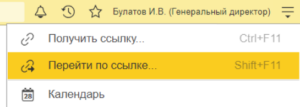
Иногда при проверке документации или же сверке данных, возникает потребность открытия двух документов одновременно. Для выполнения данного действия выберете необходимый документ, нажмите по нему правой клавишей мыши, выберете опцию «Показать вместе» или «Закрепить».

После выполнения команды, вам станут доступны оба документа.
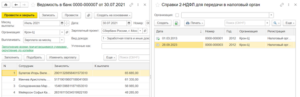
По окончанию работы воспользуйтесь командой «Открепить/разъединить» или «Закрыть», или нажмите на иконку закрытия документа в правом верхнем углу экрана.
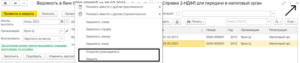
Не все поля, которые система по умолчанию выводит при отображении списков документов, реально требуются в работе. Например, при отображении видов доходов НДФЛ не всегда необходим код в 2010-2020 годах.
Поменять формат представления данных можно используя вкладку «Еще». Далее нажимаем на кнопку «Изменить форму».
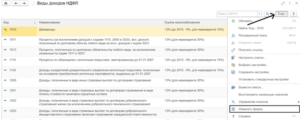
В окне Настройка формы возможно вы можете снять флаг с ненужных элементов, или воспользоваться командой «Добавить поля».
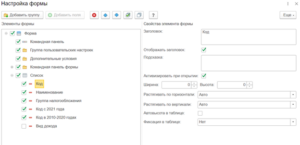
В настройках администрирования базы находится полезный функционал. Например, история версий документов и справочников.
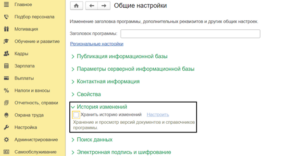
Нажав кнопку «настроить», вы перейдете в список объектов, состоящий из документов и справочников, вы сможете задать порядок хранения, выбрать когда именно стоит сохранять версию, срок её хранения для каждого типа документа или справочника. В дальнейшем при использовании программы вы сможете увидеть все сделанные изменения, при необходимости восстановить нужные данные.

Также вы можете настроить очистку устаревших версий, чтобы не перегружать программу.
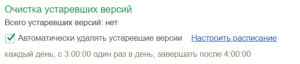
Настройка дополнительных сведений и реквизитов в документах упрощает подготовку отчетов и облегчает анализ информации.
Чтобы настроить дополнительные реквизиты и сведения, перейдите в меню «Общие настройки» выберете вкладку «Свойства» Перейдите в меню использование дополнительных сведений или дополнительных реквизитов.
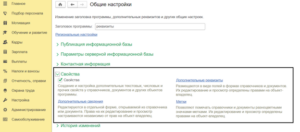
Режим технического специалиста открывает продвинутый функционал чтения данных. С его помощью вы сможете найти справочники или отчеты, которые нельзя увидеть через навигационное меню.
Для того, чтобы запустить режим технического специалиста, откройте меню справа, выберете пункт настройки, параметры.
В открывшемся окне, укажите галочку у пункта режим технического специалиста.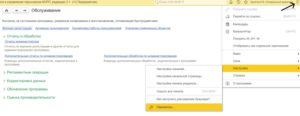
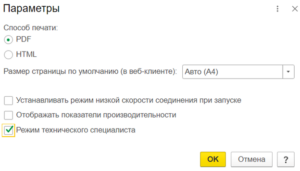
После этого, вы сможете перейти открыть вкладку «функции технического специалиста». В режиме технического специалиста обеспечивается доступ к стандартным функциям платформы, помимо этого, существует возможность открыть форму нужного объекта, не пользуясь интерфейсом клиентского приложения.
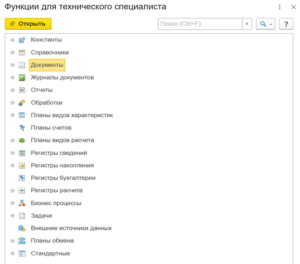
Еще одна полезной функция реализованная в этом режиме, позволяет узнать полное имя объекта метаданных для форм, элементов меню функций, открытых элементов панели.

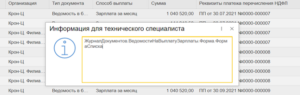
Система 1С позволяет менять внешний вид печатной формы документов. Стоит отметить, что некоторые из них корректировать не стоит, так как их формат регламентирован на уровне законодательства. Но есть документы, формат которых можно изменить без рисков для бизнеса.
Для того, чтобы изменить печатную форму выбираем в левом меню администрирование, в открывшимся списке переходим к разделу печатные формы, отчеты и обработки.
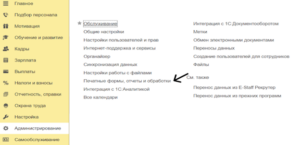
В открывшимся окне выбираем пункт Макеты печатных форм
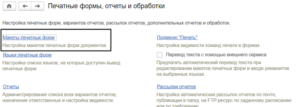
В открывшемся списке, выбираем необходимую для редактирования печатную форму, после чего откроется возможность её редактирования.
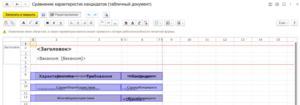
При изменении печатной формы будьте осторожны. Ни в коем случае не удаляйте и не переименовывайте области. В противном случае, программа не сможет корректно распечатать необходимый документ.
Параметры в макете формы система указывает в треугольных скобках. Там, где их нет, текст можно менять, допустимо корректировать ширину ячеек макета, чтобы, например, добавить логотип в шапку документа.
Настройка универсального отчета
Универсальный отчет обеспечивает доступ к необходимой информации для анализа и поиска ошибок, обладает гибкой системой настроек. С его помощью можно выполнять практически любые выгрузки данных, без привлечения специалистов-программистов.
Для того, чтобы на строить универсальный отчет выбираем в левом меню администрирование, в открывшимся списке переходим к разделу печатные формы, отчеты и обработки, в открывшемся списке выбираем пункт Универсальный отчет.
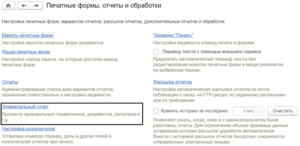
Система по умолчанию выполняет полную выгрузку данных в универсальный отчет без какой-либо предварительной сортировки. Для настройки вида отчета под ваши потребности, вам просто необходимо перейти в раздел расширенных настроек. Здесь вы можете настраивать различные фильтры и состав полей в соответствии с вашими задачами. После чего нужный отчет будет сформирован.
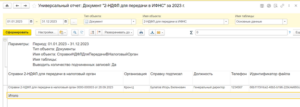
Завершая нашу статью о лайфхаках использования 1С, надеемся, что вы открыли для себя новые полезные функции программы, эффективное использование программ 1С может стать ключом к оптимизации вашего бизнеса. Однако, чтобы действительно освоить все нюансы и максимально воспользоваться функционалом 1С, рекомендуем обратить внимание на профессиональное обучение.
Наш магазин курсов по 1С предлагает обширный выбор обучающих программ, разработанных экспертами в данной области. Обучающие курсы помогут вам углубить знания, научат работать с программой более эффективно и использовать её на практике для решения конкретных задач вашего бизнеса. Инвестиции в обучение всегда оправдываются улучшением результатов и сокращением временных затрат.
Если вы планируете купить программы 1С или у вас возникают проблемы при работе в программах 1С, специалисты СКД всегда готовы помочь! Консультация доступна по телефону +7 (977) 800 77 88 или в вашем офисе в г.Долгопрудном или в г.Москве.




